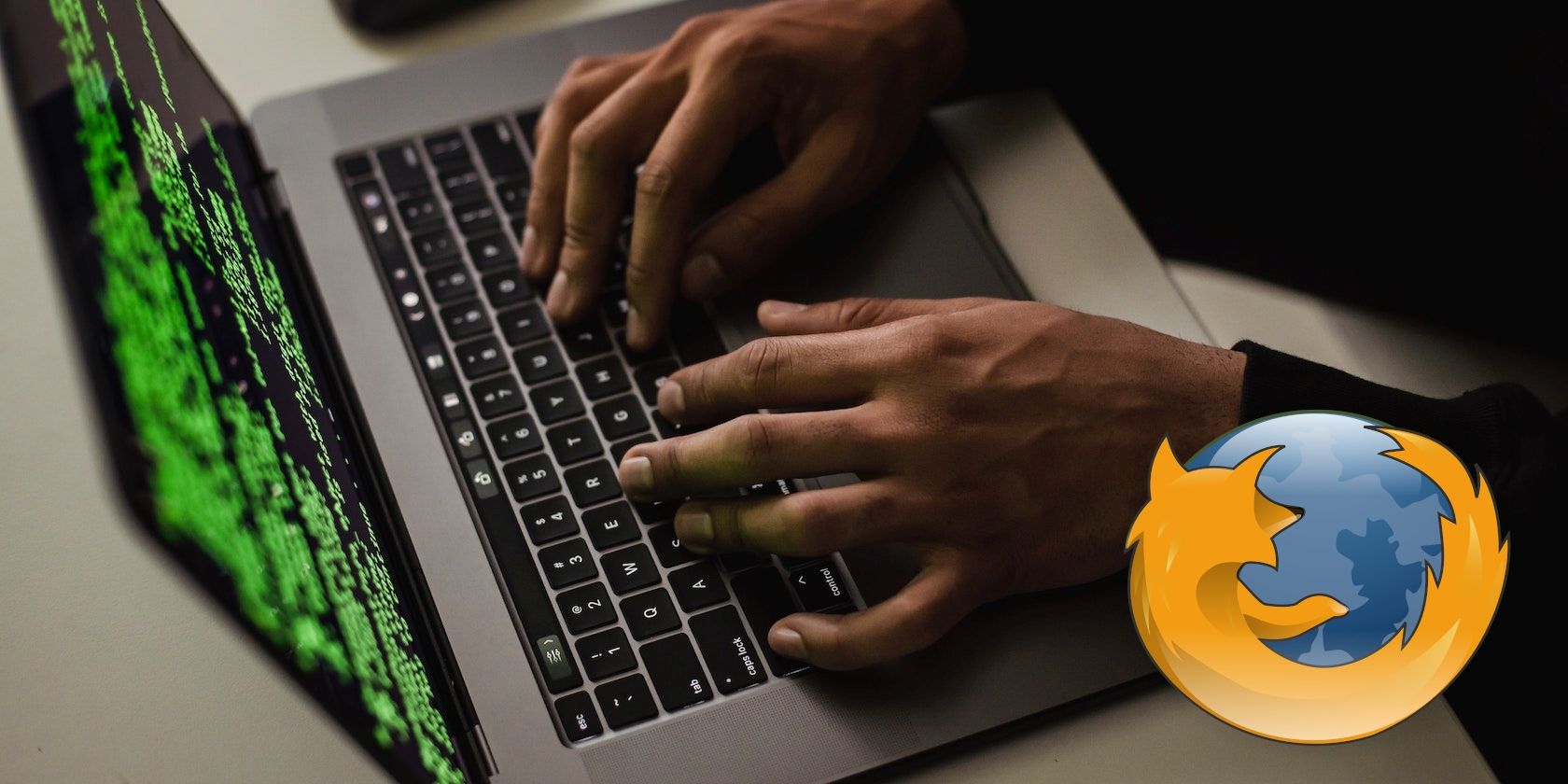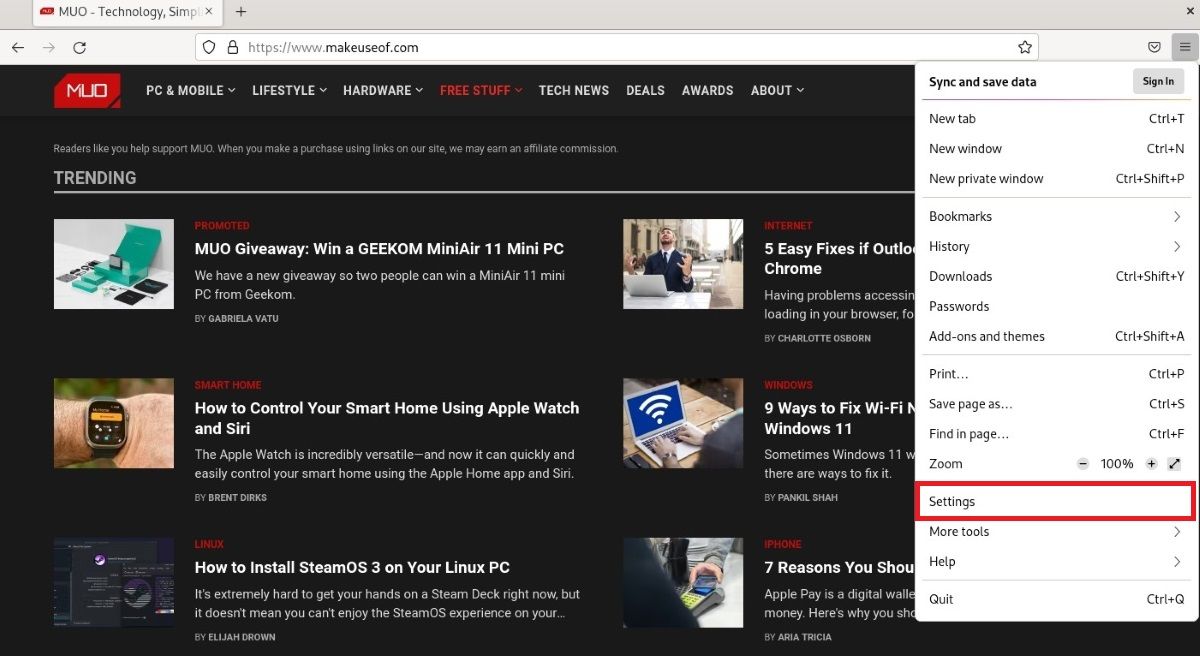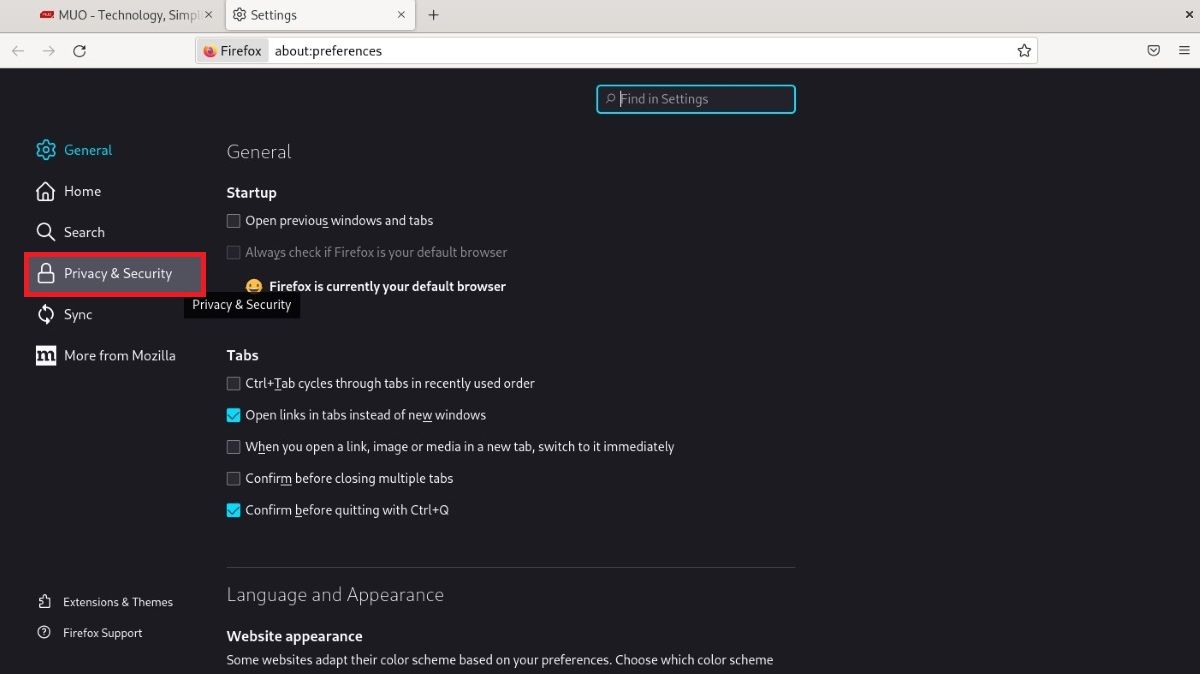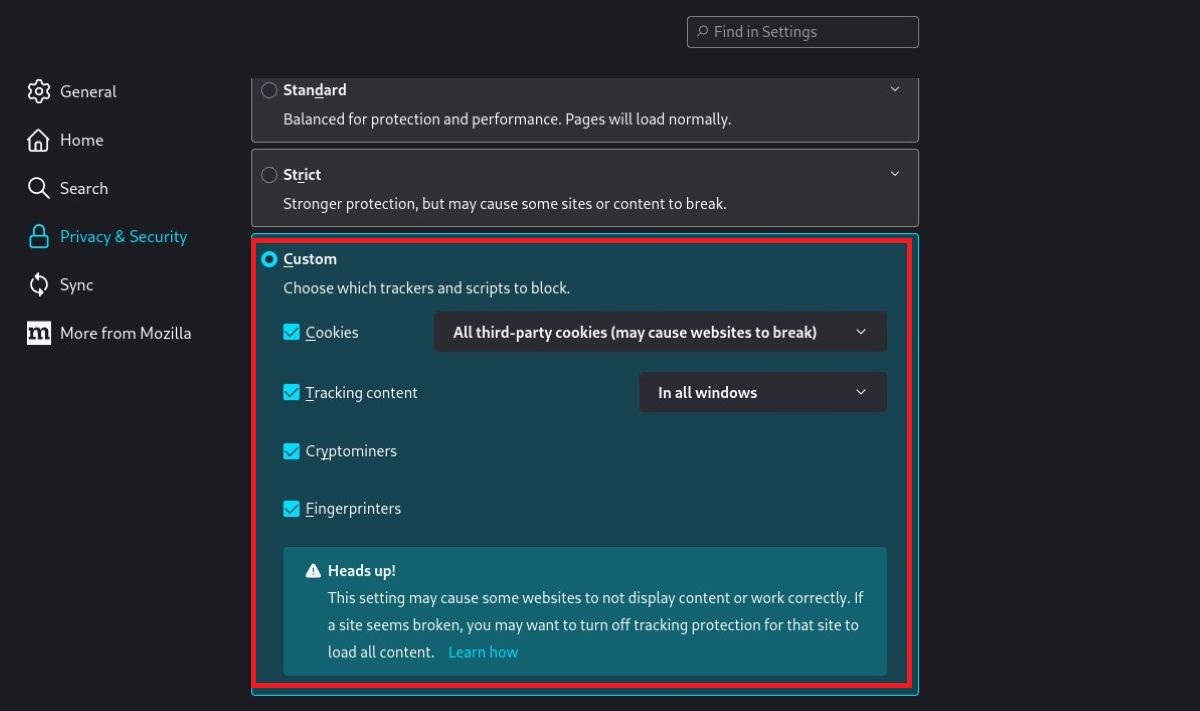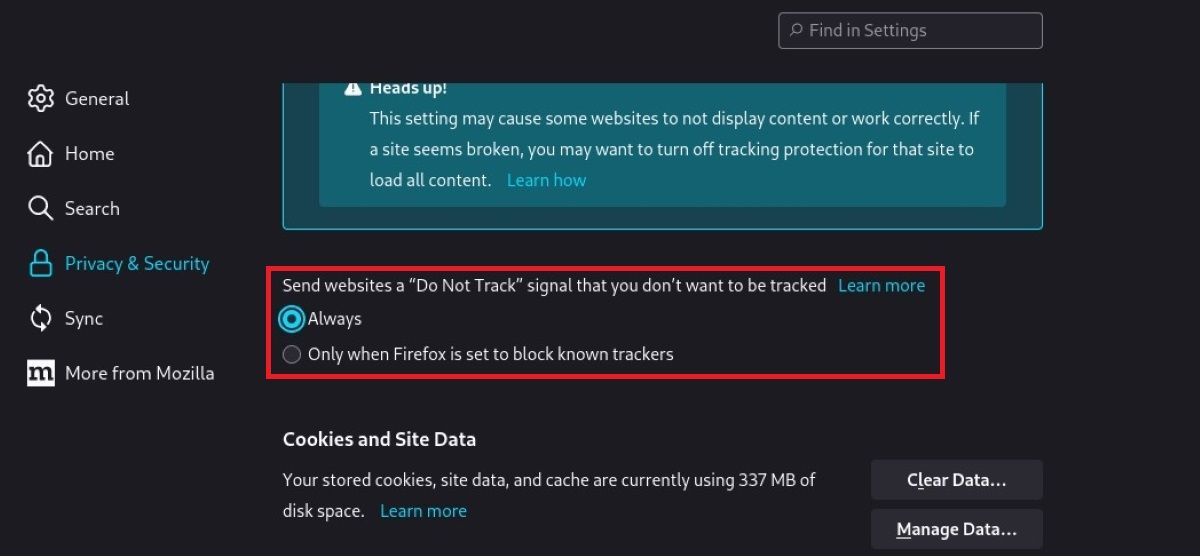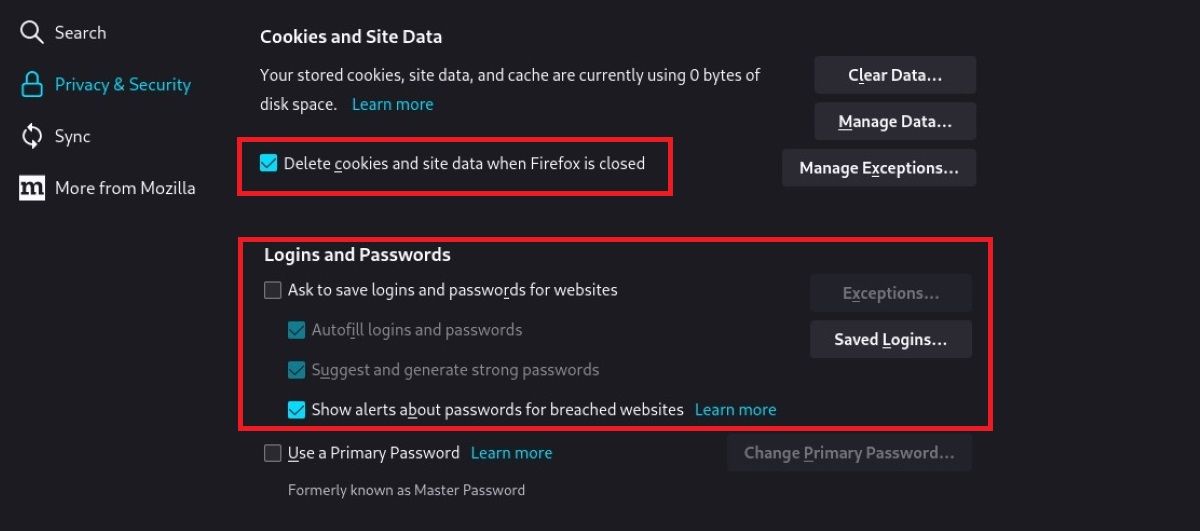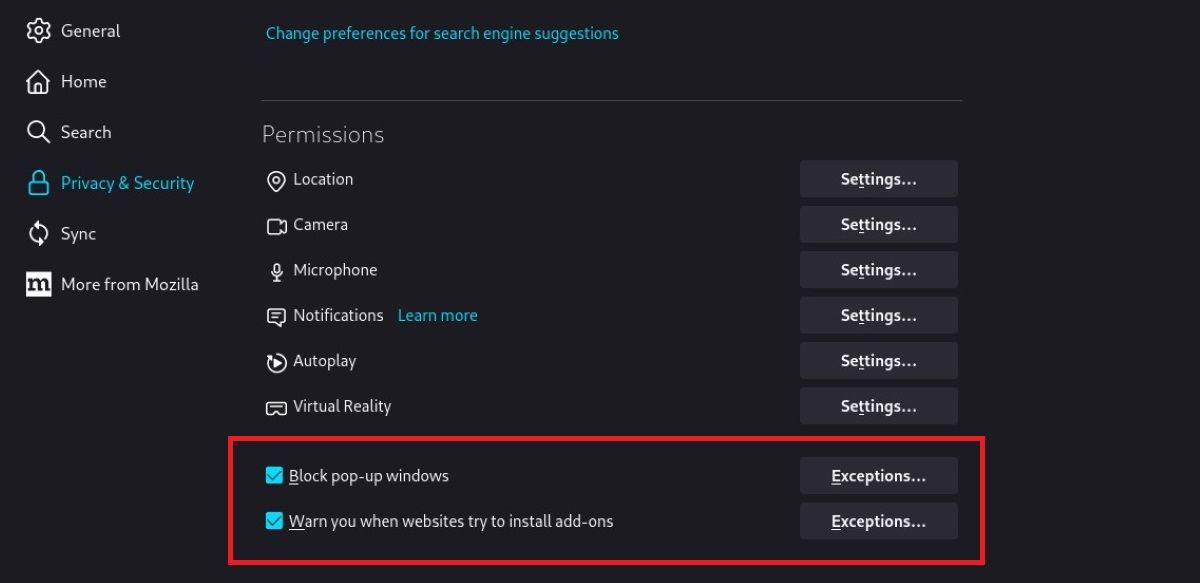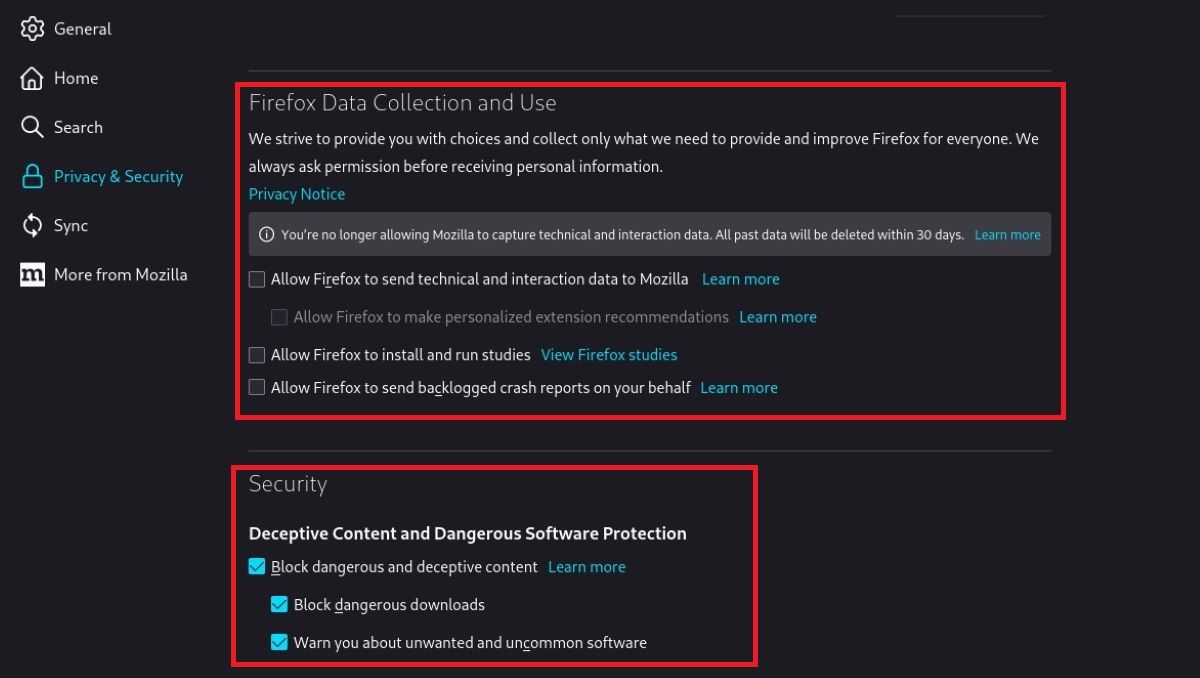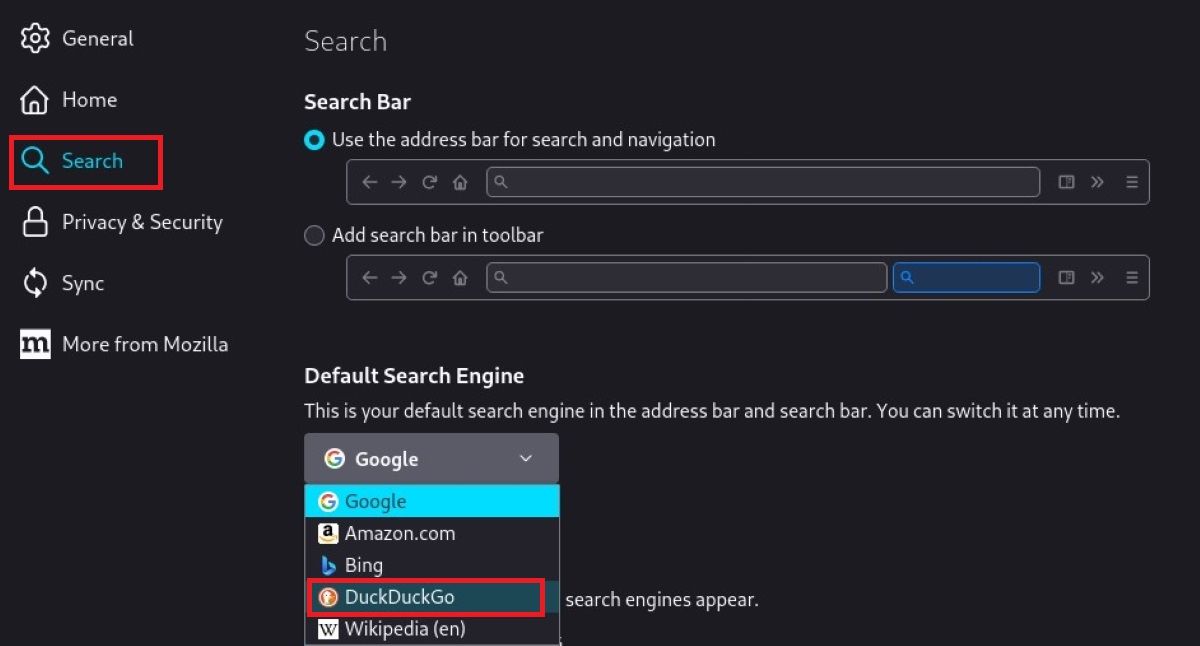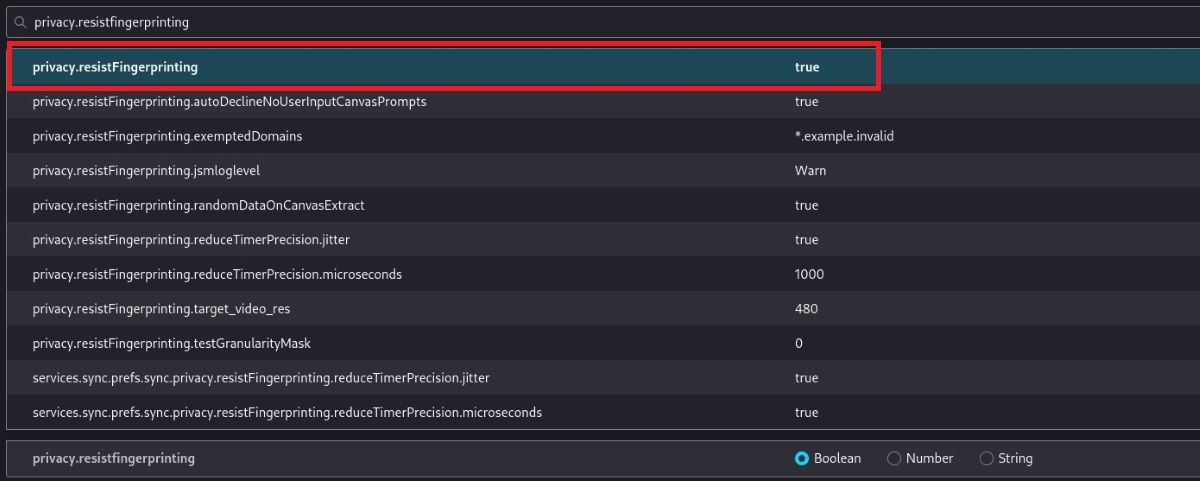.
Como você pode tornar o Firefox mais seguro? Como você pode parar o rastreamento desnecessário no navegador? É mais fácil do que você imagina…
Seu navegador da web deve ser seguro e gratuito. É por isso que muitos preferem o Firefox, um navegador sem fins lucrativos, independente e gratuito da Mozilla. No entanto, simplesmente usar o Firefox não é suficiente para sua privacidade e segurança. Você precisa ajustar algumas configurações do Firefox para se manter seguro.
Aqui está o que você pode fazer para tornar o Firefox ainda mais seguro de usar.
Como desativar cookies de terceiros no Firefox
Os cookies de terceiros devem ser seu primeiro pensamento quando se trata de ajustar essas configurações. As redes de anúncios podem empregar cookies de terceiros como identificadores para monitorar sua atividade online. Você pode impedir o uso de cookies de terceiros ajustando as configurações do Firefox.
- Primeiro, clique no Definições guia no menu sanduíche no canto superior direito do navegador Firefox.
- Clique no privacidade e segurança opção à esquerda da página Configurações aberta na nova guia.
- Na página que se abre, sob o Proteção de rastreamento aprimorada seção, você verá que a opção Padrão é selecionada por padrão. Altere isso e verifique o Personalizado opção. Para o mais alto nível de segurança, marque Biscoitos, Conteúdo de rastreamento, Criptomineradorese Impressoras digitais.
- Selecionar Todos os cookies de terceiros no menu ao lado de Cookies. Selecionar Em todas as janelas no menu logo abaixo.
- Verifica a Sempre opção na seção sobre o sinal Do Not Track que você verá quando rolar para baixo.
- Encontre a frase Excluir cookies e dados do site quando o Firefox é fechado rolando a página para baixo.
- Na seção “Login e Senhas”, desmarque a caixa para salvar logins e senhas. Armazenar suas senhas e informações de conta aqui pode ser uma jogada arriscada.
- Para certificar-se de que seu histórico de navegação foi limpo, verifique Use configurações personalizadas para o histórico no menu “Histórico”. Nas caixas abaixo, selecione Limpar histórico quando o Firefox é fechado.
- Na seção “Permissões”, verifique se o Bloquear janelas pop-up e Avisar quando os sites tentarem instalar complementos escolhas são selecionadas.
- Não marque nenhuma caixa sob o título de permissões “Coleta e uso de dados do Firefox”.
- Marque todas as caixas sob o título “Conteúdo enganoso e proteção de software perigoso”.
Como alterar seu mecanismo de pesquisa padrão no Firefox
Muitos mecanismos de pesquisa tentam coletar seu histórico de pesquisa, ou seja, qualquer coisa que você esteja procurando. No entanto, você pode alterar seu mecanismo de pesquisa para evitar isso.
As etapas listadas abaixo podem ser usadas para alterar o mecanismo de pesquisa padrão.
- Em primeiro lugar, abra o Definições opção no menu sanduíche e clique na seção Pesquisar à esquerda da página que é aberta.
- Aqui você verá uma seção onde você pode escolher seu mecanismo de pesquisa padrão. A partir daqui, você pode selecionar a opção DuckDuckGo. O DuckDuckGo é muito mais seguro do que outros mecanismos de pesquisa quando se trata de monitorar seu tráfego.
Complementos de navegador recomendados para Firefox
Ao usar complementos, o navegador Firefox permite que você simplifique seu trabalho e suas atividades online. Seria errado afirmar que todos os plugins são seguros; no entanto, existem alguns que podemos recomendar:
| uBloquear Origem | Ele bloqueia a maioria das redes de rastreamento. Todos os navegadores vazam seu endereço IP real durante conferências de áudio e vídeo. Se você estiver fazendo chamadas de voz ou vídeo com uma VPN ou Tor, você deve ativar a configuração de prevenção de vazamento de IP WebRTC nas configurações do uBlock. |
| HTTPS em todos os lugares | Isso muda automaticamente para conexões TLS seguras em sites compatíveis e ajuda a proteger seu conteúdo de navegação contra vigilância. Ele não oculta quais sites você visita. |
| Texugo de privacidade | O Privacy Badger detecta e bloqueia dinamicamente os rastreadores que provavelmente o seguirão. |
Além disso, se você estiver usando o uBlock no modo avançado, não precisará executar o Privacy Badger.
Como usar complementos avançados do Firefox
Esses plugins são para usuários avançados, pois são difíceis de usar ou podem causar interrupções no site. No entanto, esses plugins superam as falhas fundamentais de privacidade que surgem da forma como os navegadores funcionam. Essas falhas incluem:
- Referenciador HTTP: Quando você clica em um link, seu navegador transfere a localização do site atual para o novo site. A URL que ele transmite pode conter informações confidenciais. É por isso que é importante desativar esse recurso.
- Agente de usuário HTTP: Seu navegador envia informações exclusivas de “User-Agent” para todos os sites que você visita. Essas informações incluem dados exclusivos que determinam sua atividade online.
- Tela HTML5: Muitos sites usam o HTML5 Canvas para obter uma impressão digital exclusiva do seu navegador e rastreá-lo. Você pode usar alguns plugins para desativar esse recurso.
- JavaScript: Com o JavaScript ativado, é muito mais fácil para os sites criarem a impressão digital do seu navegador e rastreá-lo. E muitas falhas de segurança do navegador são, na verdade, causadas pelo JavaScript.
Considerando tudo isso, existem dois complementos para o Firefox que você pode considerar:
- O µMatrix ajuda você a bloquear JavaScript e outros plugins seletivos e controlar recursos de terceiros.
- O Bloqueador de tela permite desabilitar o suporte de tela HTML5 para determinados sites.
Como fortalecer as configurações de segurança do Firefox
Infelizmente, o Firefox não vem com configurações que protejam a segurança e a privacidade do usuário. Para melhorar sua segurança, você precisará alterar as configurações de privacidade padrão do Firefox. Para isso, você pode executar as seguintes operações em ordem.
Inicie o Firefox e digite a seguinte linha na barra de endereços e faça login:
about:config
Abaixo estão as descrições de algumas configurações que você pode querer usar. A partir dessas configurações, você pode digitar o que deseja editar na barra de pesquisa e fazer as alterações.
- WebRTC é uma tecnologia usada por softwares executados em muitos navegadores hoje. No entanto, por design, também pode fazer com que seu navegador vaze o endereço IP real do seu dispositivo. Como mencionado anteriormente, é importante desabilitar o WebRTC, especialmente em uma instalação onde você está usando uma VPN e Tor. Mas esteja avisado: alguns softwares da web podem não funcionar corretamente como resultado. Você pode digitar a seguinte linha na barra “Pesquisar nome da preferência” para esta configuração:
media.peerconnection.enabledEm seguida, uma linha será aberta. Para definir o valor True aqui como False, basta clicar duas vezes nele.
- Os scanners de impressão digital ou impressão digital são um método usado para rastrear usuários a partir de informações de configuração específicas do dispositivo. O Firefox está configurado para bloquear isso por padrão. Mas ainda verifique se a seguinte configuração é verdadeira:
privacy.resistFingerprinting - Para sua privacidade, você pode optar por não fazer com que o Firefox lembre e salve o conteúdo dos formulários que preencher. Da mesma forma, essas informações podem representar um risco para você, pois permanecerão no seu dispositivo. Para desativar esse recurso, defina a seguinte configuração como false:
browser.formfill.enable - Pode representar um risco de privacidade para você se as páginas da web acessarem a localização do seu dispositivo. Para que o Firefox destrua automaticamente essas solicitações, defina a seguinte configuração como false:
geo.enabled - A telemetria pode fazer com que seu navegador relate determinadas ações. Ele permite que os sites que você visita coletem informações sobre você e o sigam. Para desativar essas telemetrias, você pode encontrar as linhas abaixo e marcá-las como “falsas”.
toolkit.telemetry.archive.enabled
toolkit.telemetry.bhrping.enabled
toolkit.telemetry.firstshutdownping.enabled
toolkit.telemetry.newprofileping.enabled
toolkit.telemetry.unified
toolkit.telemetry.updateping.enabled
toolkit.telemetry.shutdownpingsender.enabled
toolkit.telemetry.shutdownpingsender.enabledFirstSession
toolkit.telemetry.pioneer-new-studies-available - Para melhorar sua experiência de navegação, o Firefox pode tentar carregar conteúdo mesmo que você não o solicite explicitamente, ou pode transmitir seu histórico de navegação para os sites que você entrar. Ao alterar essas configurações, você pode fazer com que o Firefox acesse apenas o conteúdo solicitado.
Definição de configuração Valor recomendado network.dns.disableprefetch verdadeiro network.prefetch-next falso dom.webnotifications.enabled falso network.http.sendRefererHeader 0 security.ssl.disable_session_identifiers verdadeiro - TLS, a tecnologia básica de criptografia da web, ainda usa muitos padrões de conexão antigos que não são mais considerados seguros. Essa prática é para dar suporte a sistemas legados, mas pode ser uma ameaça à sua privacidade e segurança. Quando você altera essas configurações, os sites de muitas grandes empresas e algumas instituições governamentais podem não funcionar. Pode ser necessário remover temporariamente essas configurações para acessar sites que não estabelecem uma conexão segura.
Definição de configuração Valor recomendado security.ssl3.rsa_des_ede3_sha falso security.ssl.require_safe_negotiation verdadeiro security.tls.version.min 3 security.tls.enable_0rtt_data falso - WebGL é uma tecnologia que permite que o software da web acesse o processador gráfico do seu dispositivo. Definir isso como true pode aumentar sua segurança.
webgl.disabled - Por fim, você pode impedir que seu navegador transmita o status da bateria do seu computador para os sites que você visita configurando a seguinte configuração como false.
dom.battery.enabled
Firefox não o manterá completamente seguro
Não importa como você redefina suas configurações, não é possível acompanhar todos os novos vetores de ataque e atualizações de segurança cibernética que se desenvolvem dia a dia. Você precisa tomar medidas adicionais para segurança e privacidade: do modem ao navegador, do hardware ao sistema operacional.
Além de tudo isso, também existem navegadores muito bons que se preocupam com a privacidade. Faça sua pesquisa antes de escolher apenas um navegador.
.